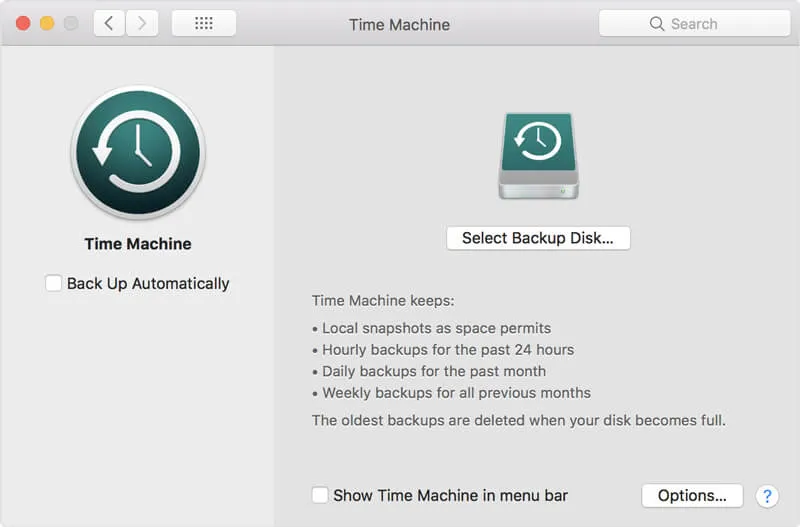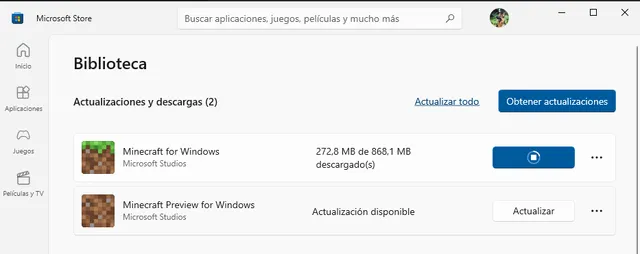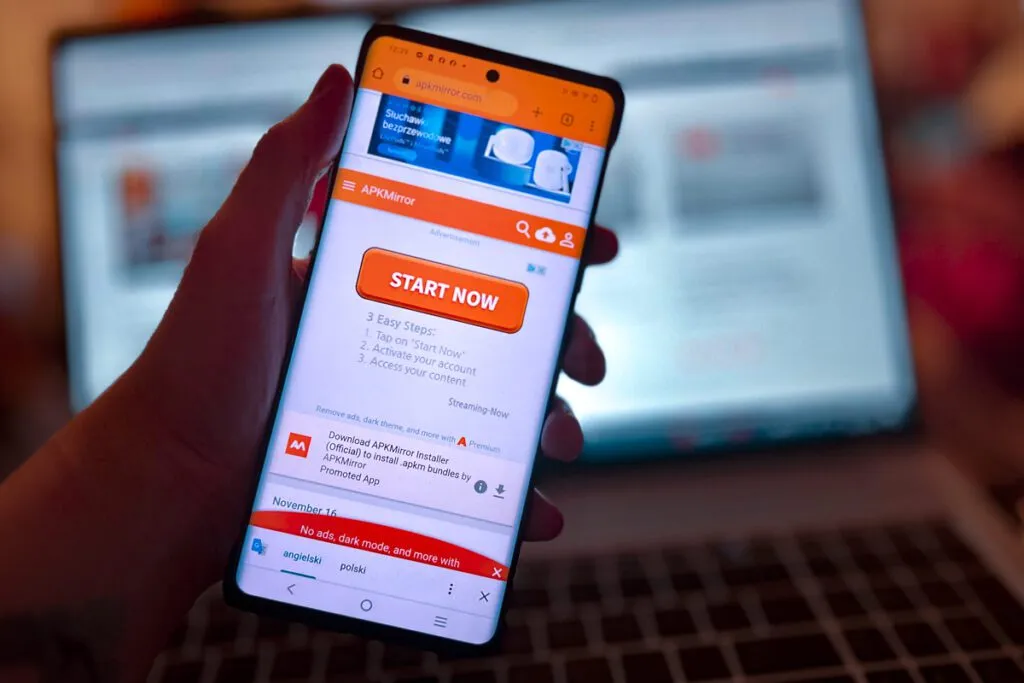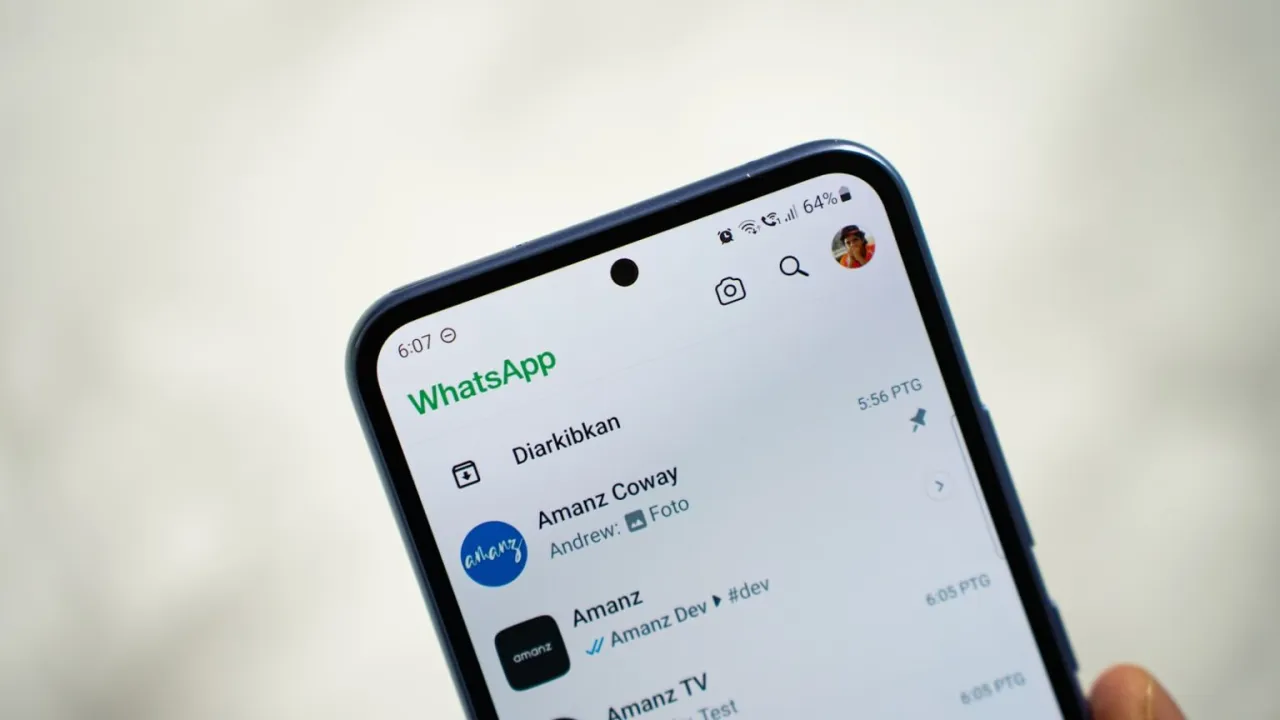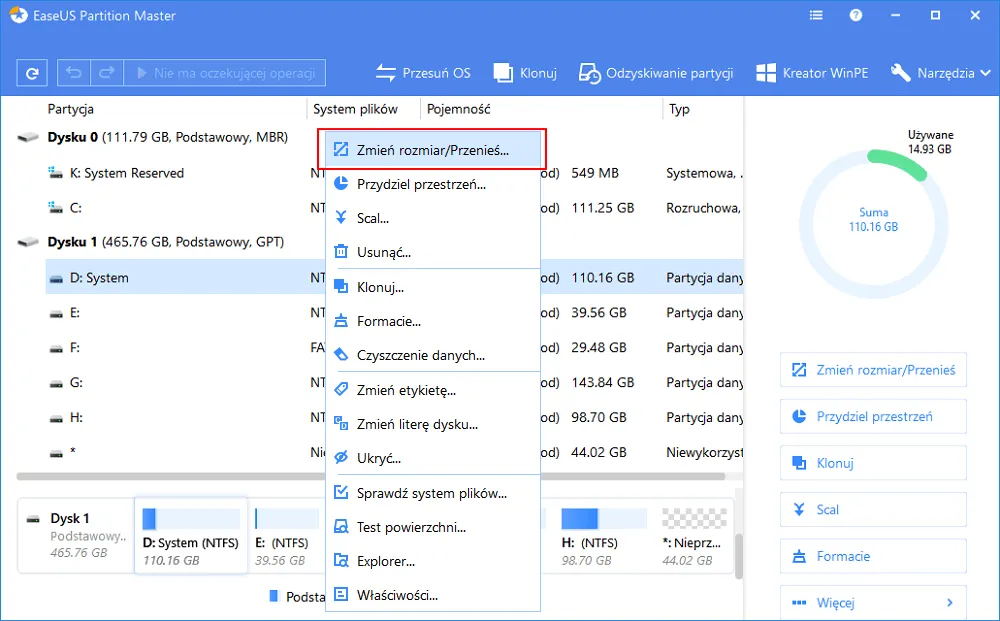Aby zaktualizować swojego Maca bez utraty danych i problemów z instalacją, ważne jest, aby podejść do tego procesu z odpowiednią starannością. Przed rozpoczęciem aktualizacji, należy wykonać kopię zapasową danych, co pomoże uniknąć ewentualnych strat informacji. W tym artykule przedstawimy krok po kroku, jak zaktualizować system macOS, aby zapewnić płynne działanie i zminimalizować ryzyko wystąpienia problemów.
Dowiesz się, jak sprawdzić dostępność aktualizacji, jakie kroki podjąć podczas instalacji oraz jak rozwiązywać najczęstsze problemy, które mogą się pojawić. Zrozumienie wymagań sprzętowych dla najnowszych wersji systemu macOS również jest kluczowe, aby upewnić się, że Twój komputer jest odpowiednio przygotowany do aktualizacji.
Kluczowe wnioski:
- Wykonanie kopii zapasowej danych przed aktualizacją jest niezbędne, aby uniknąć utraty informacji.
- Sprawdzenie dostępności aktualizacji w Ustawieniach systemowych pozwala na łatwe zarządzanie procesem aktualizacji.
- Podczas instalacji aktualizacji mogą wystąpić różne scenariusze, w tym konieczność wielokrotnego uruchamiania systemu.
- W przypadku problemów z aktualizacją, warto znać najczęstsze błędy oraz sposoby ich rozwiązania.
- Sprawdzenie wymagań sprzętowych jest kluczowe, aby upewnić się, że Twój Mac jest kompatybilny z najnowszymi wersjami systemu.
Jak bezpiecznie wykonać kopię zapasową danych przed aktualizacją
Przed przystąpieniem do aktualizacji swojego Maca, wykonanie kopii zapasowej danych jest kluczowym krokiem, który pozwala uniknąć ewentualnych strat informacji. Niezależnie od tego, czy aktualizujesz system operacyjny, czy instalujesz nowe oprogramowanie, zawsze istnieje ryzyko, że coś pójdzie nie tak. Dlatego warto mieć pewność, że Twoje dane są bezpieczne i mogą być łatwo przywrócone w razie potrzeby.
Istnieje wiele metod tworzenia kopii zapasowych, które można dostosować do swoich potrzeb. Najpopularniejszym narzędziem dostępnym dla użytkowników Maca jest Time Machine, które automatycznie tworzy kopie zapasowe plików na zewnętrznym dysku twardym. Oprócz Time Machine, dostępne są również inne opcje, takie jak aplikacje firm trzecich, które oferują różne funkcje i poziomy ochrony danych. Warto zapoznać się z tymi możliwościami, aby wybrać najlepsze rozwiązanie dla siebie.
Wybór odpowiedniego narzędzia do tworzenia kopii zapasowej
Wybór odpowiedniego narzędzia do tworzenia kopii zapasowej jest kluczowy dla zapewnienia bezpieczeństwa Twoich danych. Time Machine to wbudowane narzędzie w macOS, które jest proste w użyciu i automatycznie wykonuje kopie zapasowe co godzinę. Carbon Copy Cloner to kolejna popularna aplikacja, która oferuje zaawansowane opcje klonowania dysków oraz planowania kopii zapasowych. Z kolei SuperDuper! jest znane z łatwości w użyciu i efektywności w tworzeniu bootowalnych kopii zapasowych.
| Nazwa narzędzia | Opis | Cena | Łatwość użycia | Kompatybilność |
| Time Machine | Automatyczne tworzenie kopii zapasowych na zewnętrznym dysku | Bez opłat | Bardzo łatwe | macOS |
| Carbon Copy Cloner | Zaawansowane klonowanie i planowanie kopii zapasowych | 119 zł | Średnio łatwe | macOS |
| SuperDuper! | Tworzenie bootowalnych kopii zapasowych | 139 zł | Łatwe | macOS |
Jak wykonać kopię zapasową za pomocą Time Machine
Użycie Time Machine do tworzenia kopii zapasowej danych na Macu jest prostym i efektywnym sposobem na zabezpieczenie informacji. Aby rozpocząć, podłącz zewnętrzny dysk twardy do swojego Maca. Następnie otwórz Preferencje systemowe i wybierz Time Machine. Wybierz opcję Wybierz dysk, a następnie wskaż podłączony dysk jako miejsce do przechowywania kopii zapasowych. Po skonfigurowaniu Time Machine, możesz włączyć automatyczne tworzenie kopii zapasowych, co pozwoli na regularne zabezpieczanie danych bez dodatkowego wysiłku.
Aby zainicjować kopię zapasową, wystarczy kliknąć ikonę Time Machine w pasku menu i wybrać Wykonaj kopię zapasową teraz. Time Machine automatycznie skopiuje wszystkie pliki i foldery, które uległy zmianie od ostatniej kopii zapasowej. Proces ten jest zazwyczaj szybki, a jego czas trwania zależy od ilości danych, które trzeba skopiować. Pamiętaj, że w przypadku pierwszej kopii zapasowej może to zająć więcej czasu, ponieważ wszystkie dane będą przenoszone na nowy dysk.
Krok po kroku: Jak zaktualizować Maca bez problemów
Przygotowanie do aktualizacji Maca jest kluczowe, aby zapewnić bezproblemowy proces. Zanim zaczniesz, upewnij się, że masz wystarczająco dużo wolnego miejsca na dysku. Zazwyczaj aktualizacje wymagają od 15 do 20 GB wolnej przestrzeni. Możesz to sprawdzić, klikając logo Apple w lewym górnym rogu ekranu, wybierając Informacje o tym Macu, a następnie przechodząc do zakładki Przechowywanie. Ponadto, warto wykonać kopię zapasową danych za pomocą Time Machine lub innego narzędzia, aby zabezpieczyć swoje pliki przed ewentualnymi problemami podczas aktualizacji.
Po upewnieniu się, że wszystko jest gotowe, przejdź do Ustawień systemowych i kliknij na Ogólne, a następnie wybierz Uaktualnienia. System automatycznie sprawdzi dostępność najnowszych aktualizacji. Jeśli dostępna jest nowa wersja systemu macOS, kliknij Uaktualnij teraz lub Uaktualnij w nocy, aby rozpocząć pobieranie i instalację. Proces ten może zająć kilka minut, a Twój Mac może się wielokrotnie uruchamiać. To normalne, więc nie martw się, jeśli podczas instalacji pojawi się pasek postępu lub pusty ekran.
Sprawdzenie dostępności aktualizacji w Ustawieniach systemowych
Aby sprawdzić dostępność aktualizacji na swoim Macu, zacznij od kliknięcia logo Apple w lewym górnym rogu ekranu. Następnie wybierz Preferencje systemowe z rozwijanego menu. W oknie Preferencji systemowych kliknij na Ogólne, a następnie wybierz Uaktualnienia. System automatycznie rozpocznie proces sprawdzania dostępnych aktualizacji. Jeśli pojawi się informacja o nowej wersji systemu macOS, będziesz mógł przejść do dalszych kroków aktualizacji. Upewnij się, że Twoje połączenie internetowe jest stabilne podczas tego procesu, aby uniknąć problemów z pobieraniem.
Proces instalacji aktualizacji macOS i co należy wiedzieć
Gdy już sprawdzisz dostępność aktualizacji, możesz przystąpić do jej instalacji. Po kliknięciu przycisku Uaktualnij teraz, system pobierze niezbędne pliki. Proces ten może zająć kilka minut, w zależności od rozmiaru aktualizacji i prędkości połączenia internetowego. Po pobraniu system poprosi o potwierdzenie, aby rozpocząć instalację. W trakcie instalacji Twój Mac może się wielokrotnie uruchamiać, a na ekranie będą pojawiać się różne komunikaty, takie jak pasek postępu. To normalne, więc nie martw się, jeśli ekran będzie przez chwilę pusty.
Warto również pamiętać, że w trakcie instalacji mogą wystąpić różne scenariusze, takie jak konieczność wprowadzenia hasła administratora lub akceptacji umowy licencyjnej. Po zakończeniu instalacji Twój Mac uruchomi się ponownie, a Ty będziesz mógł korzystać z najnowszej wersji systemu macOS. Jeśli instalacja trwa zbyt długo, nie wahaj się zrestartować komputera, ale upewnij się, że instalacja nie jest w toku.
Czytaj więcej: Jak zaktualizować MacBooka: uniknij problemów i zyskaj nowości
Co zrobić, gdy aktualizacja nie przebiega pomyślnie
Podczas aktualizacji Maca mogą wystąpić różne problemy, które mogą uniemożliwić pomyślne zakończenie procesu. Najczęstszymi problemami są niewystarczająca ilość miejsca na dysku, co może prowadzić do przerwania aktualizacji, oraz przerwane połączenie internetowe, które może spowodować, że pobieranie aktualizacji się nie powiedzie. Inne problemy obejmują błędy instalacyjne, które mogą wystąpić, gdy system operacyjny nie jest w stanie zainstalować nowej wersji z powodu problemów z plikami systemowymi lub niekompatybilnością sprzętową. W takich sytuacjach ważne jest, aby wiedzieć, jak zidentyfikować i rozwiązać te problemy, aby móc kontynuować aktualizację.
Rozwiązania dla tych problemów są często proste. Jeśli brakuje miejsca na dysku, warto usunąć niepotrzebne pliki lub przenieść je na zewnętrzny dysk. W przypadku przerwanego połączenia internetowego upewnij się, że masz stabilne połączenie, najlepiej przez kabel Ethernet. W sytuacji, gdy występują błędy instalacyjne, spróbuj uruchomić Maca w trybie bezpieczeństwa, co może pomóc w rozwiązaniu problemów z instalacją. Warto również sprawdzić, czy Twój Mac spełnia wymagania sprzętowe dla najnowszej wersji systemu macOS, a jeśli problemy nadal występują, skontaktuj się z profesjonalnym serwisem technicznym.
Najczęstsze problemy podczas aktualizacji i ich rozwiązania
Podczas aktualizacji Maca użytkownicy mogą napotkać różne problemy. Należą do nich: niewystarczająca ilość miejsca na dysku, co uniemożliwia pobranie i instalację aktualizacji; przerwane połączenie internetowe, które może spowodować, że pobieranie się zatrzyma; błędy instalacyjne, które mogą występować z powodu uszkodzonych plików systemowych; oraz niekompatybilność sprzętowa, gdy model Maca nie obsługuje najnowszej wersji systemu. Inne problemy mogą obejmować błędy związane z kontem administratora, które mogą uniemożliwić zakończenie procesu aktualizacji.
| Problem | Rozwiązanie |
| Niewystarczająca ilość miejsca na dysku | Usuń niepotrzebne pliki lub przenieś je na zewnętrzny dysk. |
| Przerwane połączenie internetowe | Upewnij się, że masz stabilne połączenie, najlepiej przez kabel Ethernet. |
| Błędy instalacyjne | Uruchom Maca w trybie bezpieczeństwa i spróbuj ponownie. |
| Niekompatybilność sprzętowa | Sprawdź, czy Twój Mac spełnia wymagania sprzętowe dla nowej wersji. |
Jak wykorzystać tryb bezpieczeństwa do naprawy systemu
Aby skorzystać z trybu bezpieczeństwa w celu rozwiązania problemów związanych z aktualizacją, rozpocznij od wyłączenia Maca. Następnie włącz go ponownie, przytrzymując klawisz Shift aż do momentu, gdy zobaczysz logo Apple. Tryb bezpieczeństwa uruchamia system z minimalną ilością potrzebnych rozszerzeń i usług, co pozwala na diagnozowanie problemów związanych z oprogramowaniem. Gdy będziesz już w trybie bezpieczeństwa, możesz spróbować sprawdzić dostępność aktualizacji w Ustawieniach systemowych lub przywrócić system do wcześniejszego stanu, jeśli napotkałeś trudności podczas instalacji nowej wersji.
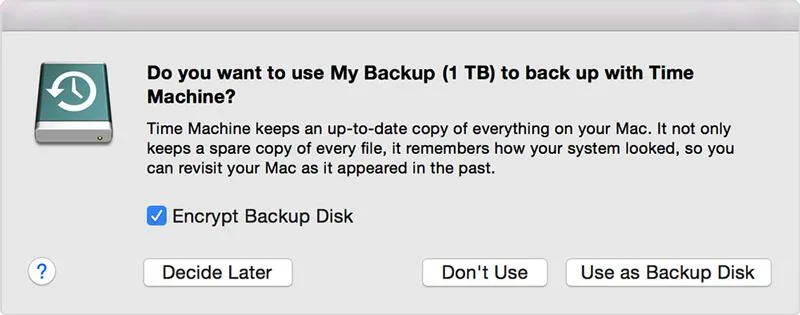
Wymagania sprzętowe dla najnowszych wersji macOS
Aby upewnić się, że Twój Mac jest kompatybilny z najnowszymi wersjami macOS, warto znać ich wymagania sprzętowe. Minimalne wymagania mogą obejmować procesor Intel lub Apple Silicon, co najmniej 4 GB pamięci RAM oraz 15 GB wolnego miejsca na dysku. Zaleca się jednak posiadanie co najmniej 8 GB pamięci RAM oraz 20 GB wolnego miejsca, aby zapewnić płynne działanie systemu. Warto również sprawdzić, czy Twój model Maca jest na liście obsługiwanych urządzeń dla nowej wersji systemu.
| Wersja macOS | Minimalne wymagania sprzętowe |
| macOS Sequoia 15 | Intel lub Apple Silicon, 4 GB RAM, 15 GB miejsca na dysku |
| macOS Monterey 12 | Intel lub Apple Silicon, 4 GB RAM, 12 GB miejsca na dysku |
| macOS Big Sur 11 | Intel lub Apple Silicon, 4 GB RAM, 35.5 GB miejsca na dysku |
Jak sprawdzić zgodność swojego Maca z nowym systemem
Aby zweryfikować, czy Twój Mac spełnia wymagania dla najnowszej wersji macOS, zacznij od kliknięcia logo Apple w lewym górnym rogu ekranu i wybrania Informacje o tym Macu. W zakładce Przechowywanie znajdziesz szczegóły dotyczące pamięci RAM oraz dostępnego miejsca na dysku. Dodatkowo, możesz odwiedzić stronę Apple, aby sprawdzić listę obsługiwanych modeli dla danej wersji systemu. Upewnij się, że Twój model znajduje się na tej liście, aby uniknąć problemów podczas aktualizacji.
Jak zapewnić długoterminową wydajność Maca po aktualizacji
Po zakończeniu procesu aktualizacji systemu macOS ważne jest, aby zadbać o długoterminową wydajność swojego Maca. Jednym z kluczowych kroków jest regularne monitorowanie stanu dysku twardego oraz zarządzanie przestrzenią dyskową. Użytkownicy powinni korzystać z narzędzi takich jak Disk Utility, aby przeprowadzać konserwację dysku, co pomoże w utrzymaniu jego sprawności. Dodatkowo, warto rozważyć inwestycję w zewnętrzny dysk SSD, który może służyć jako miejsce na kopie zapasowe oraz przechowywanie rzadziej używanych plików, co zwolni miejsce na głównym dysku.
W miarę jak technologia się rozwija, użytkownicy Maców powinni również być świadomi nowych aktualizacji i funkcji, które mogą zwiększyć bezpieczeństwo i wydajność. Na przykład, korzystanie z oprogramowania do zarządzania pamięcią i regularne aktualizacje aplikacji mogą pomóc w optymalizacji działania systemu. Warto również śledzić nowinki w zakresie technologii, takie jak chmura obliczeniowa, która może zapewnić dodatkową przestrzeń do przechowywania danych oraz ułatwić dostęp do plików z różnych urządzeń. Takie podejście nie tylko poprawi wydajność, ale także zwiększy bezpieczeństwo danych w dłuższej perspektywie.